برخی مواقع، هنگام بازکردن وبسایت در مرورگر کروم ممکن است با پیغام «اتصال شما خصوصی نیست» (Your connection is not private) مواجه شوید. در این مطلب، این خطا، دلایل اصلی و راهکارهای مؤثر برای رفع خطای اتصال شما خصوصی نیست در گوگل کروم را معرفی میکنیم.
خطای «اتصال شما خصوصی نیست» چیست؟
در مرورگر گوگل کروم، معمولاً خطای «Your connection is not private» زمانی نمایش داده میشود که مرورگر نتواند اعتبار گواهی SSL وبسایتی را تأیید کند. این گواهیها برای رمزنگاری اطلاعات کاربران و محافظت از حریم خصوصی هنگام مرور وب ضروری است. اگر مشکلی در گواهی وجود داشته باشد، مرورگر برای جلوگیری از خطرات احتمالی، با نمایش این پیغام مانع ورود شما به سایت میشود.

همچنین این پیغام در تمام نسخههای کروم (ویندوز، اندروید و iOS) مشاهده شود و مرورگرهای دیگر مانند فایرفاکس، اج و سافاری نیز دچار آن میشوند.
چرا خطای «اتصال شما خصوصی نیست» در کروم ظاهر میشود؟
این خطا ممکن است به دلایل مختلفی ظاهر شود؛ ازجمله:
- گواهی SSL سایت منقضی شده یا بهدرستی نصب نشده است.
- دامنه گواهی با آدرس سایت مطابقت ندارد.
- اتصال شما از شبکهای عمومی، مثل فرودگاه یا کافیشاپ، برقرار شده و صفحه پذیرش قوانین هنوز باز نشده است.
- تنظیمات ساعت سیستم شما نادرست است.

در ادامه، به فهرستی از راهکارهای مختلف اشاره میکنیم که میتوانند خطای «اتصال شما خصوصی نیست» را در گوگل کروم رفع کنند.
رفع خطای اتصال شما خصوصی نیست در گوگل کروم
اگر هنگام مرور وب با این مشکل مواجه شدید، راههای زیادی است که با امتحان آنها میتوانید مشکل را برطرف کنید.
1. بارگذاری مجدد صفحه
برخی مواقع ممکن است با بارگذاری مجدد صفحه مشکل برطرف شود؛ بنابراین اگر با چنین پیغامی مواجه شدید، بهتر است در اولین مرحله یک بار صفحه را ببندید و دوباره باز کنید. در این شرایط ممکن است گواهی سایت درحال بهروزرسانی باشد یا اتصال شما لحظهای دچار مشکل شده باشد.
2. ورود دستی (روش غیر ایمن)
در برخی موارد، میتوانید با کلیک روی گزینه «Advanced» در این پیغام و انتخاب گزینه «Proceed to [site]» وارد سایت شوید.

البته باید اشاره کرد که این کار فقط درصورت اطمینان کامل از اعتبار سایت توصیه میشود؛ زیرا اطلاعات حساس شما در این شرایط ممکن است سرقت شوند.
3. استفاده از اینترنت عمومی (کافه، فرودگاه و…)
بسیاری از شبکههای عمومی ابتدا ازتان میخواهند صفحه توافقنامه را تأیید کنید. در واقع اگر پیش از این مرحله از طریق اینترنت عمومی سعی کنید وارد سایتهای HTTPS شوید، خطای «اتصال شما خصوصی نیست» را مشاهده خواهید کرد.
4. بررسی ساعت سیستم
مرورگر گوگل کروم برای تأیید گواهیها به اطلاعات تاریخ و زمان سیستم شما نیاز دارد؛ بنابراین اگر ساعت سیستمتان اشتباه باشد، ممکن است این خطا ظاهر شود. اگر خطای اتصال شما خصوصی نیست را در کروم مشاهده میکنید، بهتر است ساعت سیستم خود را بررسی و آن را با تنظیم خودکار یا دستی تصحیح کنید.
5. استفاده از حالت ناشناس (Incognito)
در برخی موارد، این پیغام ممکن است بهدلیل مشکلات کش مرورگر یا افزونهها نمایش داده شود. برای بررسی این موضوع میتوانید صفحه مدنظرتان (پیغام خطای اتصال شما خصوصی نیست را نشان میدهد) را در حالت ناشناس (Incognito) مرورگر خود اجرا کنید.

اگر در این حالت سایت نمایش داده شد، میتوان گفت مشکل از کش یا افزونههای مرورگر شماست. اگر با افزونهها آشنایی ندارید، میتوانید مطلب نصب افزونههای کروم در کامپیوتر را مطالعه کنید.
6. پاککردن کش و کوکی مرورگر
برای پاککردن حافظه موقت (Cache) و کوکیهای مرورگر کروم نیز ابتدا از بالای صفحه سمت راست روی آیکون سهنقطه عمودی ضربه بزنید و مانند تصویر زیر از بخش More tools، گزینه Clear browsing data را انتخاب کنید. دکمههای میانبر CRTL + ALT + Delete هم شما را به همین صفحه هدایت میکند.


در بخش جدید، میتوانید دادههای مرور وب خود را حذف کنید.
7. پاککردن SSL State
SSL State به مجموعهای از اطلاعات موقتی گفته میشود که سیستمعامل و مرورگر شما هنگام برقراری ارتباط امن با وبسایتها آنها را ذخیره میکنند. این اطلاعات برای افزایش سرعت اتصال در دفعات بعدی و جلوگیری از نیاز به مذاکره مجدد گواهی SSL بین مرورگر و سرور ذخیره میشوند.
این اطلاعات نیز ممکن است به نمایش خطای your connection is not private google chrome بینجامد. برای پاککردن آن در ویندوز ابتدا منوی Start را باز کنید و عبارت Internet Option را جستجو کنید.

پس از پیداکردن گزینه موردنظر، در برگه Content گزینه Clear SSL state را انتخاب کنید. درنهایت، یک بار مرورگر گوگل کروم را ریست کنید.
8. تغییر DNS
راهکار بعدی که برای رفع خطای اتصال شما خصوصی نیست در گوگل کروم تغییر DNS است. اگر از DNSهای عمومی مانند گوگل (8.8.8.8) یا کلودفلر (1.1.1.1) استفاده میکنید، آنها را حذف کنید و از طریق تنظیمات شبکه، به DNS پیشفرض ISP خود بازگردید.
برای تغییر DNS که روش آن در اکثر نسخههای ویندوز یکسان است:
- ابتدا از منوی کنار ساعت، روی آیکون اینترنت کلیک راست کرده و گزینه Open Network and Sharing Center را انتخاب کنید.
- صفحه تنظیمات اینترنت شما نمایش داده خواهد شد. از منوی سمت چپ روی Change adapter settings ضربه بزنید.
- اتصالی را که میخواهید DNS آن را تغییر دهید، انتخاب کنید و گزینه Properties را بزنید). توجه کنید در این صفحه ممکن است کانکشنهای غیرفعالی نیز نمایش داده شود که با علامت ضربدر قرمز مشخص شدهاند.
- در مرحله بعدی، صفحه جدیدی نمایش داده خواهد شد که باید در آن گزینه Internet Protocol Version 4 (TCP/IPv4) را پیدا کنید. سپس روی Properties کلیک کنید (یا ۲ بار روی این گزینه کلیک کنید).
- در آخرین مرحله، مطمئن شوید گزینه Obtain DNS server address automatically فعال است.





همچنین اگر DNS در اختیار دارید که میخواهید از آن استفاده کنید، با انتخاب گزینه Use the following DNS server addresses میتوانید DNS دلخواه خود را وارد کنید.
9. غیرفعالکردن آنتیویروس یا VPN
در برخی موارد، آنتیویروس یا VPN میتواند دلیل نمایش پیغام خطای اتصال شما خصوصی نیست شوند. موقت آنها را خاموش و بررسی کنید خطا رفع میشود یا خیر.
10. بررسی انقضای گواهی SSL سایت
گواهی SSL سایتها اغلب بدون اینکه توسعهدهنده متوجه شود، منقضی میشوند. در این شرایط خطای NET::ERR_CERT_DATE_INVALID در مرور کروم نمایش داده خواهد شد.


هنگامی که سایتی را مرور میکنید، برای نمایش این گواهی از منوی URL روی آیکون قفل کلیک، سپس از بخش Connection is secure، گزینه «Certificate» را انتخاب کنید. تاریخ اعتبار گواهی نمایش داده میشود. اگر گواهی منقضی شده باشد، سایت ناامن تلقی میشود.
11. بهروزرسانی سیستمعامل
اگر از نسخههای قدیمی ویندوز یا macOS استفاده میکنید، ممکن است مرورگرها از الگوریتمهای جدید رمزنگاری پشتیبانی نکنند؛ بنابراین برای رفع خطای اتصال شما خصوصی نیست در گوگل کروم، بهتر است سیستمعامل خود را بهروز نگه دارید.
12. نصب آخرین نسخه مرورگر
به همین ترتیب، بسیار مهم است که آخرین نسخه از گوگل کروم یا هر مرورگر دیگری روی سیستم شما نصب باشد. نسخههای قدیمی ممکن است در تأیید SSL وبسایتها دچار مشکل شوند.
13. راهاندازی مجدد کامپیوتر
در بسیاری از موارد، مشکلات سیستمی خطاهای متعددی در ویندوز به وجود میآورند. ریاستارتکردن سیستم ممکن است مشکلات موقت شبکه و کش سیستم را رفع کند. این کار گاهی سادهترین و مؤثرترین راهحل است.
خطای اتصال شما خصوصی نیست گوگل کروم خطرناک است؟
خطای «اتصال شما خصوصی نیست» در مرورگر گوگل کروم از رایجترین خطاهای امنیتی است که معمولاً به مشکلات گواهی SSL، تنظیمات تاریخ و زمان سیستم، اختلال در آنتیویروس یا شبکه اینترنت مرتبط میشود.
این خطا هشدار امنیتی جدی است که نشان میدهد ارتباط شما با وبسایت موردنظر رمزگذاریشده و امن نیست. گوگل کروم با نمایش این پیام تلاش میکند از سرقت اطلاعات شخصی، رمز عبور یا اطلاعات کارت بانکی شما جلوگیری کند اما همیشه نمیتوان گفت نمایش این خطا میتواند نشانه وجود خطر باشد. گاهی تنظیمات نادرست در سیستم، مرورگر، یا حتی تاریخ و زمان میتوانند دلیل نمایش آن باشند.
در این مطلب، تلاش کردیم بهترین راهها برای رفع خطای اتصال شما خصوصی نیست در گوگل کروم را ارائه کنیم تا از طریق آنها بتوانید مشکل خود را برطرف کنید.
سؤالات متداول
خطای موردنظر به اتصال اینترنت مرتبط نیست، بلکه به مسائل امنیتی اتصال وبسایت از طریق HTTPS مربوط میشود؛ مثل گواهی SSL منقضیشده یا ناسازگار.
درکل میتوان چنین کاری کرد اما فقط زمانی توصیه میشود که سایت موردنظر امن و شناختهشده است. در غیر این صورت، ممکن است در معرض خطر حملات سایبری قرار بگیرید.
بله. برخی آنتیویروسها با بررسی ترافیک HTTPS باعث اختلال در تشخیص گواهی امنیتی سایتها میشوند. غیرفعالکردن موقت این قابلیت در آنتیویروس میتواند مشکل را برطرف کند.
این کار اطلاعات ذخیرهشده از نشستهای قبلی SSL را پاک میکند. اگر این اطلاعات قدیمی یا خراب باشند، خطای اتصال به وجود میآورند.




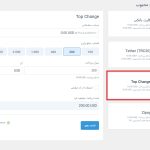




نظرات کاربران